Eine HoloLens 2 Fernwartungssoftware auch Dynamics 365 Remote Assist genannt, sorgt für effizientere Workflows: Mit Dynamics 365 Remote Assistent arbeiten Techniker über Mixed-Reality-Geräte zusammen. Unternehmen profitieren auf verschiedene Arten davon, den Microsoft Fernwartungsassistent mit HoloLens zu kombinieren. Erfahren Sie hier mehr über die moderne Art der Remote-Arbeit!
Anwendungsfälle
Mit Microsoft AR HoloLens 2 können technische Mitarbeiter Probleme an Geräten einfacher diagnostizieren. Dadurch können Reparaturen oder auch Routinewartungen dank Augmented Reality remote erfolgen. Dies spart Anfahrtszeit und Reisekosten. Über den Dynamics 365 Remote Assistent können Mitarbeitende konkrete Ratschläge zur Nutzung und Wartung von Objekten geben, auch wenn sie nicht physisch vor Ort sind. Ebenso in der Qualitätssicherung und beim Wissensmanagement leistet der Microsoft Fernwartungsassistent, mit HoloLens kombiniert, wertvolle Dienste. Externe Partner oder firmeneigene Remote-Mitarbeiterinnen können z.B. Aufbauten evaluieren oder Arbeitsschritte via Fernwartung mit der HoloLens 2 anschaulicher erklären.
Leistungen und Vorteile von HoloLens 2 mit Dynamics 365
Der Dynamics 365 Remote Assistent ermöglicht eine Echtzeit-Fernwartung, bei der der Remote-Mitarbeiter direkte Vor-Ort-Einblicke erhält. Gebrauchsanleitungen, schematische Darstellungen und andere Dokumente können in das Sichtfeld von Mitarbeitern eingeblendet werden. Dadurch Wartung und Training an Modellen, Maschinen und Produktionsgegenständen werden durch die HoloLens 2 Fernwartungssoftware vereinfacht. Für einen nahtlosen Workflow lassen sich Videos und Fotos aufnehmen und mit weiteren Kollaborateuren teilen. Um die Hände beim Arbeiten frei zu haben, kann der Dynamics 365 Remote Assistent mündlich und in verschiedenen Sprachen gesteuert werden.
Mögliche Benutzerrollen
Techniker: Nutzt Dynamics 365 Remote Assistent mit Microsoft AR HoloLens oder einem Mobilgerät, teilt sein Sichtfeld und erhält Ratschläge vom Remote-Mitarbeiter. Die Person mit dieser Rolle nutzt MS Teams oder Dynamics 365 und kann sich für eine Fernwartung mit der HoloLens 2 plastisch in das Problem hineindenken.
Inspector / Auditor: Diese Person nutzt Dynamics 365 Remote Assistent, um zusammen mit einem anderen Inspector bzw. Auditor die Qualität eines Gegenstands bzw. Produktionsteils zu bewerten und zu dokumentieren.

Dynamics 365 Remote Assist Beispielworkflow für Techniker und Remote-Mitarbeiter
HoloLens 2 mit Dynamics 365 zu kombinieren, hilft unter anderem in einem solchen Fall: Ein Vor-Ort-Techniker soll eine Maschine reparieren, ist aber mit den konkreten, komplexen Details nicht vertraut genug. Daher setzt er eine HoloLens 2 auf, registriert sich per Iris-Scan und startet den Dynamics 365 Remote Assistent.
Er ruft über die HoloLens 2 Fernwartungssoftware einen Remote-Techniker an, der mit der speziellen Maschine mehr Erfahrung hat. Für spätere Bedarfe kann der Anruf aufgezeichnet werden. Wenn der Remote-Mitarbeiter auf spezielle Maschinenteile hinweist, setzt er einen Pfeil auf seinem PC, der im Nutzersichtfeld der HoloLens und damit auf der Maschine erscheint.
Möchte der Remote-Techniker auf ein Kabel zeigen, zeichnet er eine entsprechende Linie auf seinem Bildschirm. Diese bleibt an entsprechender Stelle an der Maschine, auch wenn der Vor-Ort-Techniker umherläuft. Anschließend teilt der Remote-Techniker ein Schema aus seiner Cloud. Dieses erscheint ebenfalls im HoloLens-Sichtfeld. Dadurch kann der Vor-Ort-Mitarbeiter die Maschine durch eine konkrete und grafische Anleitung erfolgreich reparieren.

Auf diesen Geräten läuft der Dynamics 365 Remote Assistent
In Sachen nötiger Hardware wird zwischen Wartungspersonal und anderen Mitarbeitenden unterschieden. Für das technische Wartungspersonal ist die Installation von Dynamics 365 Remote Assistent nötig. Dies kann auf HoloLens, Microsoft AR HoloLens 2 oder einem AR-fähigen Android- oder iOS-Gerät geschehen. Wenn eine andere Mitarbeiterin oder ein Mitarbeiter an einem Videocall zur Fernwartung teilnehmen möchte, genügt die Installation von MS Teams. Diese Software läuft auf einem Windows 10-PC, kann aber auch per App auf einem Mobilgerät gestartet werden. Natürlich kann auch das nicht technische Personal HoloLens 2 Dynamics 365 nutzen oder das Programm auf einfachen HoloLens oder AR-fähigen Mobilgeräten starten.
Integrieren Sie Dynamics 365 Field Service
Um die Arbeitsaufläufe in Ihrem Unternehmen besser zu strukturieren, empfiehlt sich eine Kombination von HoloLens 2 und Dynamics 365. Das Tool Field Service unterstützt Ihre Mitarbeiter bei der Verwaltung von Kundeneinsätzen oder innerbetrieblichen Terminen. Microsoft Remote Assist und Field Service miteinander zu verzahnen, erleichtert die Planung von Fernwartungen und Trainings. Sichern Sie sich jetzt über uns Ihre HoloLens 2, jetzt bequem bestellen!


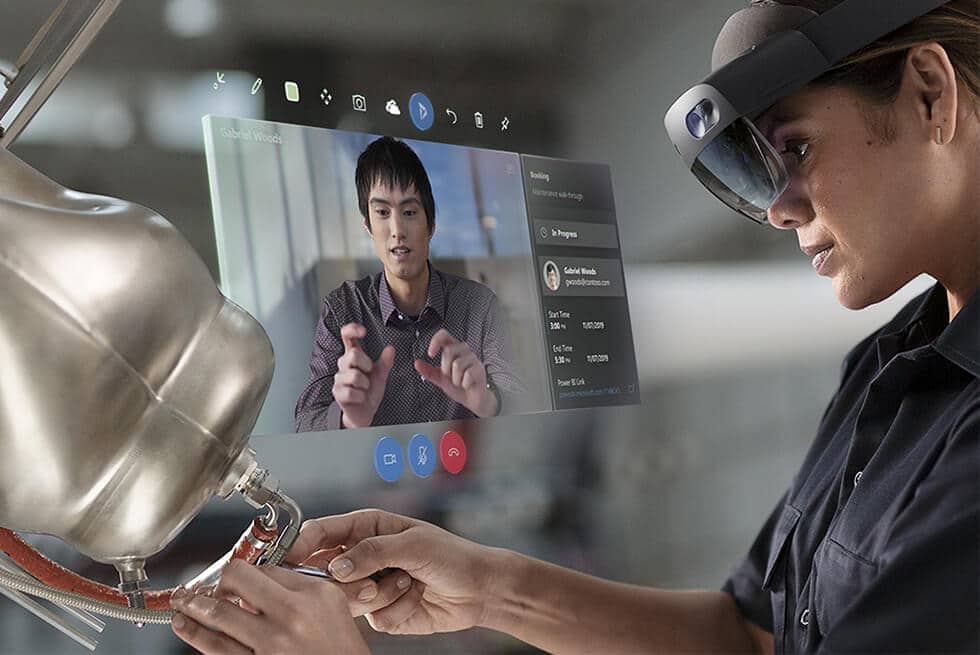
Hinterlassen Sie einen Kommentar